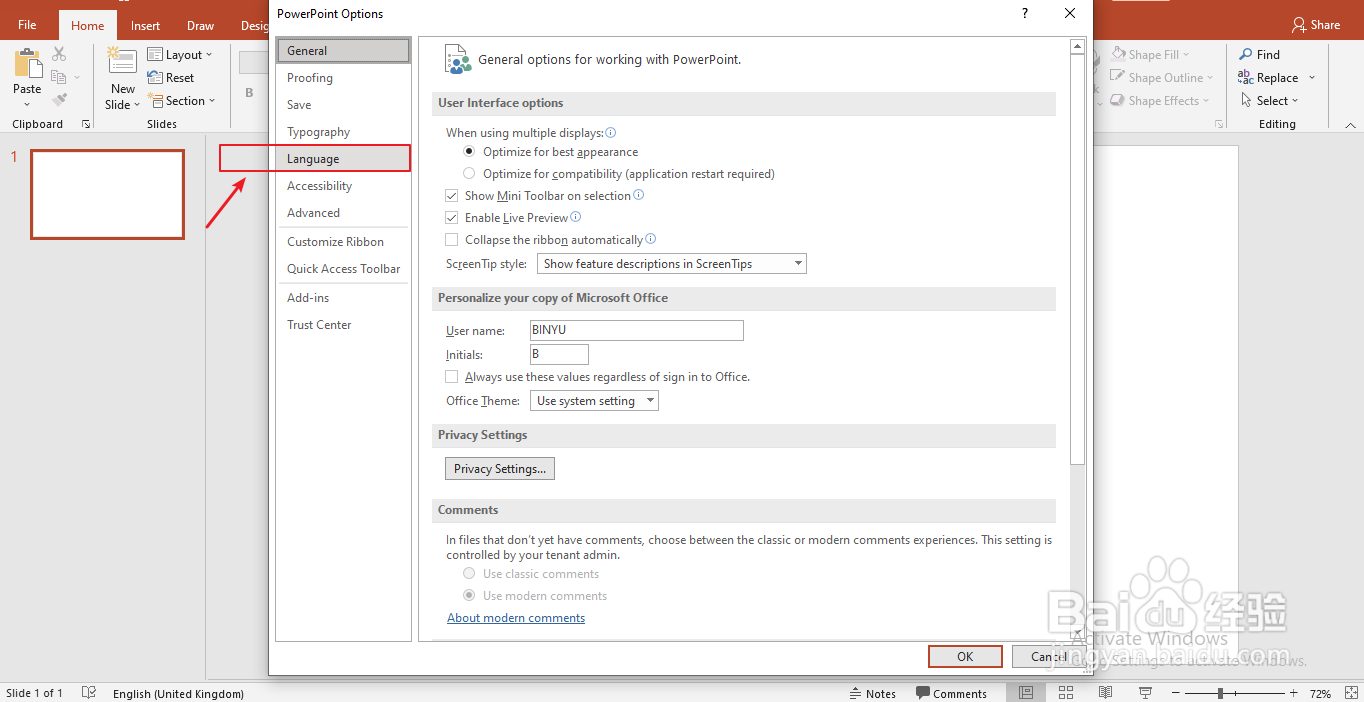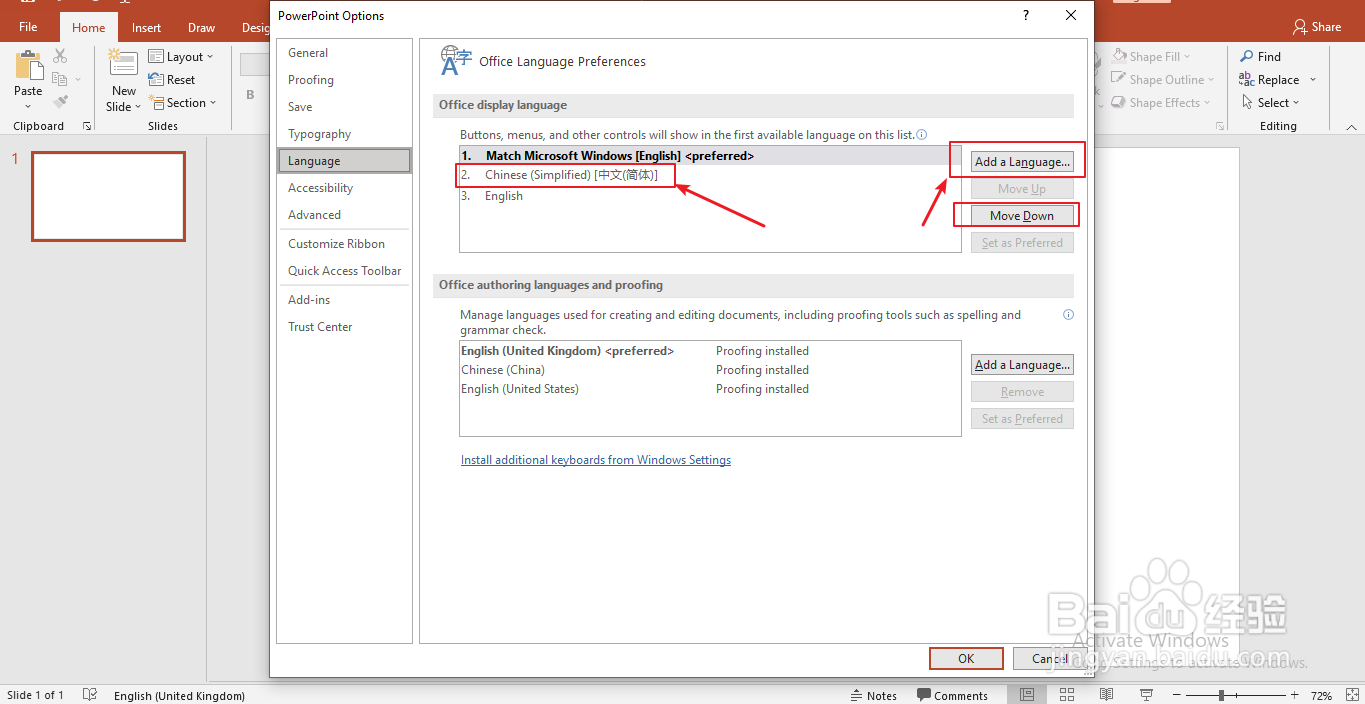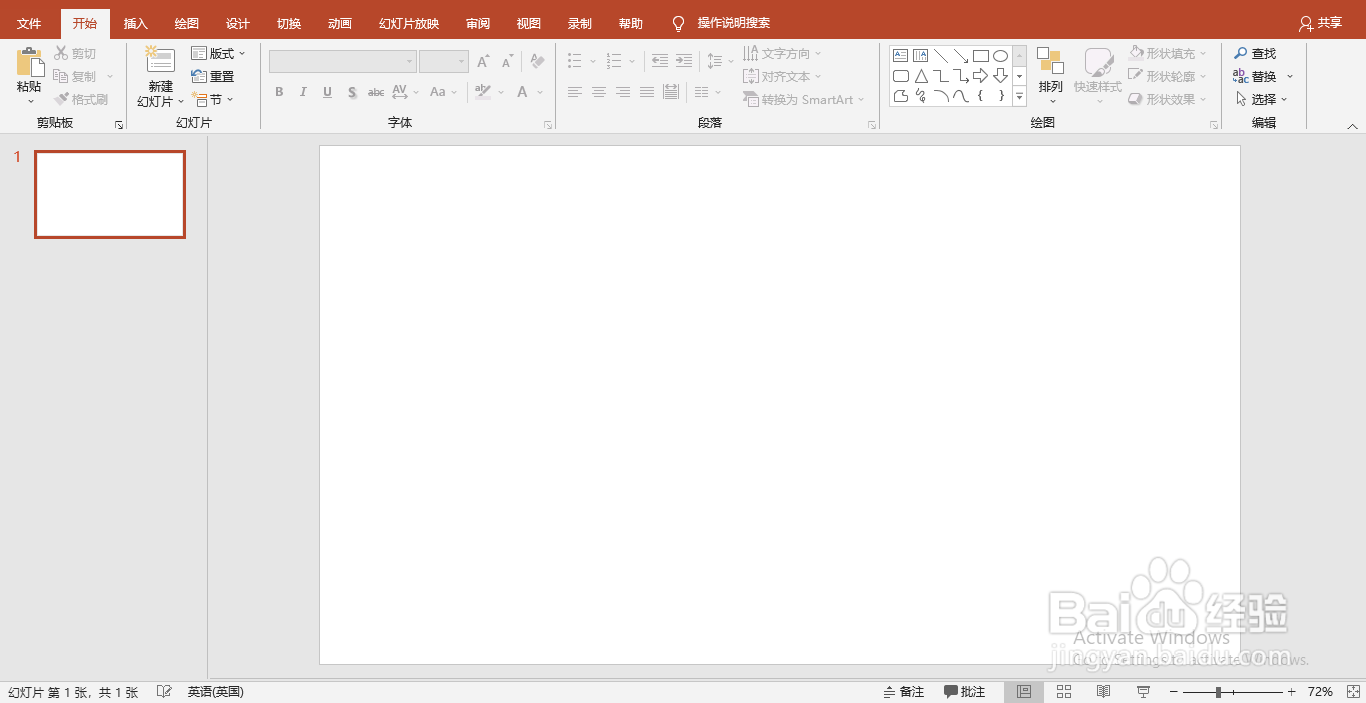1、打开PPT。 左上角找到文件【File】。
2、点击【Fie】,在下面找到【Options】。打开Options。
3、在【Options】界面找到【Language】。单击。
4、可以看到已经有【中文简体】了。直接选中即可。如果没有,需要添加【钽吟篑瑜Add a language】,到里面找到中文,安装后,再选中即可。
5、选中【中文简体】,右咐搭趔涮边选择【Set as Preferred】,设置为首选项。点击下方的【OK】。下面的是创作和校队语言,也可以选择【中文简体】,然后设置为首选项【Set as Preferred】。
6、要求重启软件。
7、现在重新打开软件,可以看到显示已经变成中文的了。